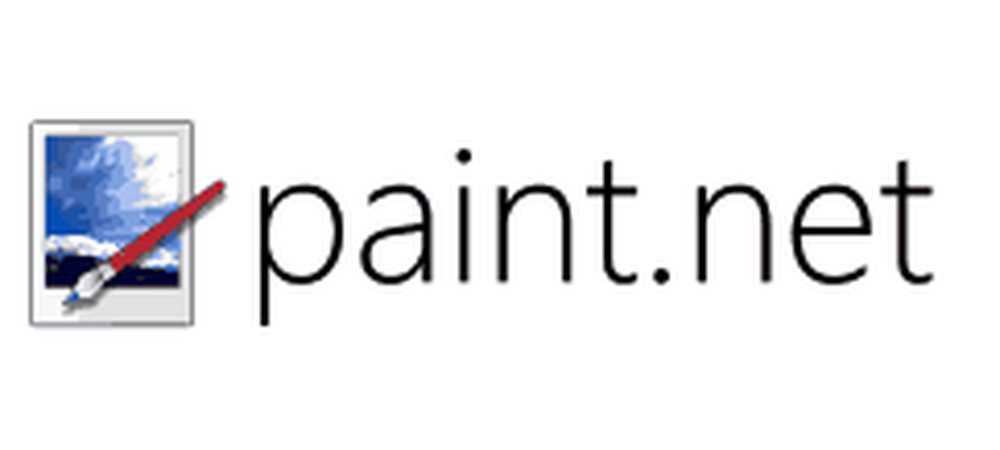Überprüfen von Parallels 7 Läuft Windows problemlos auf Ihrem Mac
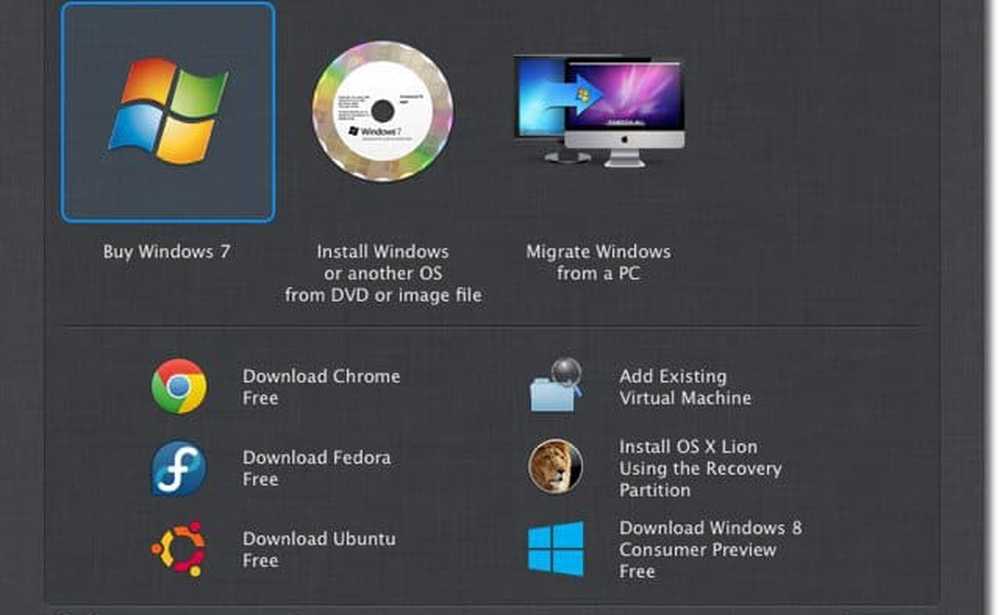
Parallels 7 macht mit dem aktualisierten Startassistenten einen guten ersten Eindruck. Es bietet viele leicht wählbare Optionen vor einem dunkelgrauen strukturierten Hintergrund, der dem von OS X Lion oder iOS ähnelt. Mit diesem Assistenten können Sie die meisten Schritte, die Sie normalerweise für die Installation eines Betriebssystems ausführen müssen, ausschalten. Im Internet wird nicht nach ISO-Images gefischt, oder es muss zuerst alles auf DVD gebrannt werden. All dies kann direkt aus der Parallels-Anwendung heraus gestartet werden.
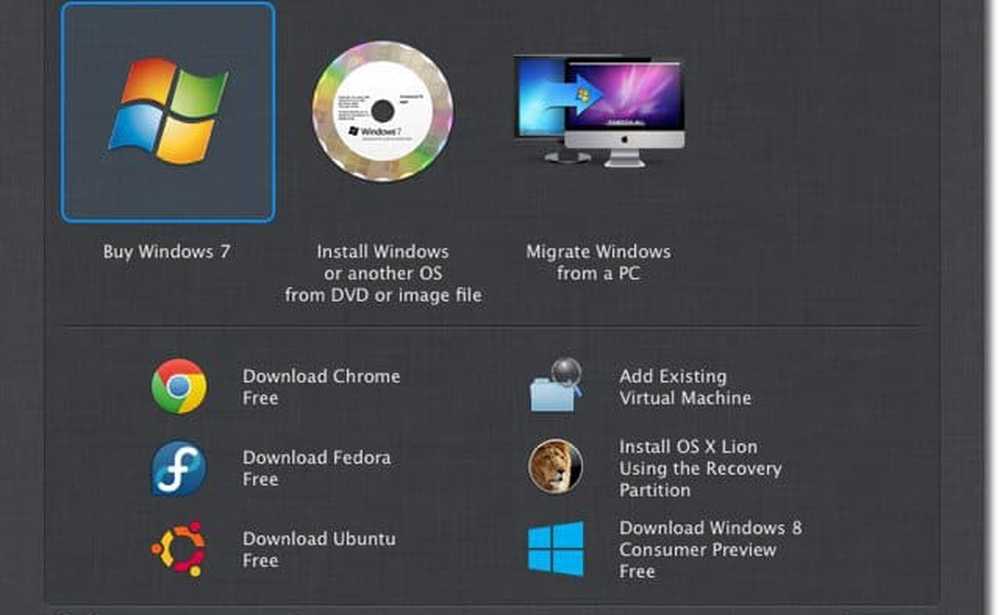
Parallels bietet viele beliebte Betriebssystemoptionen, einschließlich der Möglichkeit, Windows 7 über Parallels zu erwerben. Neben dem Betriebssystem verfügt Parallels über einen Convenience Store für andere Notwendigkeiten wie Microsoft Office oder Antivirensoftware (sie bieten verschiedene Kaspersky-Varianten an). Es gibt einige Möglichkeiten, Rabatte für ausgewählte Programme zu erhalten. Interessanterweise können Sie während der Ausführung von Parallels immer Kaspersky installieren - für Mac. Zuerst dachte ich, sie würden Antivirus für Windows anbieten, aber trotz der virtuellen Maschine, die Sie ausführen, befindet sich im Dateimenü die Option, Kaspersky für Mac zu installieren. Keine große Sache, da Sie Microsoft Security Essentials einfach kostenlos auf der Windows-VM installieren und fortfahren können.
Mit Parallels können Sie virtuelle Maschinen aus anderen Virtualisierungsprogrammen importieren. Zum Beispiel konnte ich eine VirtualBox-Maschine in Parallels umwandeln. Es ist sehr einfach, Windows 8 Consumer Preview, Fedora oder Ubuntu herunterzuladen und zu installieren. Wenn das gewünschte Betriebssystem nicht zu den Optionen gehört, können Sie natürlich immer eine DVD oder eine Image-Datei verwenden.
Wenn Sie bereits eine vollständige Windows-Installation auf einem PC installiert haben, können Sie diese auch auf Parallels migrieren. Dazu gibt es drei verschiedene Methoden: Das Parallels USB-Kabel, das Teil des $ 99 Switch to Mac-Kits ist, über eine Netzwerkverbindung oder von einer externen Festplatte.

Wenn Sie Ihr Betriebssystem und die Installationsmethode ausgewählt haben, können Sie entweder mit den empfohlenen Standardeinstellungen fortfahren oder diese nach Ihren Wünschen anpassen. Und aus Gründen, die mir entgehen, können Sie der Welt mitteilen, dass Sie eine virtuelle Maschine mithilfe der Parallel-Integration von Facebook und Twitter installieren. Das ist sicher ein spannender Dialog (das ist natürlich Sarkasmus).

In der Anpassung finden Sie viel von dem, was Sie erwarten - Steuerelemente geben an, wie viel Arbeitsspeicher zugewiesen werden soll, und viele andere Optionen, um Leistung und Verhalten zu optimieren. In den meisten Fällen werden Sie die Standardeinstellungen beibehalten. Wenn Sie jedoch neugierig sind, was Sie alles können, klicken Sie auf Optionen.
Wählen Sie unter Optimierung aus, ob Sie der virtuellen Maschine die höchste Priorität oder dem Mac - der Hostmaschine - zuweisen möchten.

Wenn Sie möchten, dass Prioritäten automatisch gewechselt werden, verfügt Parallels über einen adaptiven Hypervisor. Es gibt angeblich die meisten Systemressourcen für das Betriebssystem, das Sie gerade verwenden. Dies ist standardmäßig nicht aktiviert, aber wenn Sie nicht beide Betriebssysteme gleichzeitig verwenden müssen, ist dies eine gute Option. Wenn Sie den Kohärenzmodus verwenden möchten, mit dem Sie Windows-Apps so ausführen können, als wären es native Mac-Apps, sollten Sie diese Option nicht aktivieren. Obwohl ich diese Funktion spontan getestet habe, habe ich keinen großen Unterschied in der Funktionsweise der einzelnen Betriebssysteme festgestellt. Ich habe sogar den Aktivitätsmonitor gestartet, um zu sehen, wie viel CPU und Arbeitsspeicher verwendet werden, und dort wurde auch kein Unterschied festgestellt.
Parallels hilft auch dabei, Speicherplatz zu sparen, indem die virtuellen Festplatten automatisch komprimiert werden. Diese Funktion funktioniert nicht, wenn andere Funktionen aktiviert werden, die ich in Kürze erläutern werde.

Parallels bietet auch eine Vielzahl von Sicherheitsoptionen. Hier können Sie Kennwortanforderungen für bestimmte Aktionen festlegen. Sie können Ihren Mac auch vollständig von Windows trennen. In einem Kontrollkästchen können Sie die vollständige Integration zwischen Mac und Windows, einschließlich der Freigabe von Ordnern und Anwendungen, verhindern. Wenn Sie diese Option aktivieren, können Sie auch keine Dateien kopieren oder verschieben. Eine weitere Option ist Undo Disks. Wenn diese Option aktiviert ist, können Sie auswählen, ob Sie die während Ihrer Sitzung vorgenommenen Änderungen speichern möchten. Festplatten rückgängig machen ist eine der Funktionen, die die automatische Komprimierung deaktivieren.

Es gibt verschiedene Möglichkeiten, wie Parallels Backups verarbeiten kann. Time Machine sichert Ihr virtuelles Laufwerk genauso wie alles andere. Dies ist jedoch möglicherweise nicht die beste Methode, um Backups von virtuellen Maschinen auszuführen. Wenn Time Machine eine Sicherung durchführt, wirkt sich dies erheblich auf die Leistung der virtuellen Maschine aus. Um dies zu verhindern, aktivieren Sie das Kontrollkästchen neben Virtuelle Maschine nicht sichern. Wenn Time Machine Ihre virtuelle Maschine nicht sichert, wirkt sich nur die Tatsache aus, dass sie überhaupt ausgeführt wird.
Sie können SmartGuard verwenden. Die Idee von SmartGuard besteht darin, eine Momentaufnahme Ihres Laufwerks zu erstellen, damit Sie ähnlich wie bei der Sicherung Ihrer Festplatte ein Backup erstellen können. Die Verwendung von SmartGuard bedeutet nicht, dass Sie Time Machine nicht auch nutzen können. In der Tat gibt es eine Einstellung, die für Time Machine optimiert wird. Hier wird alle 24 Stunden ein Snapshot der virtuellen Maschine erstellt, und Time Machine sichert diesen Snapshot. Um einen Schnappschuss wiederherzustellen, wählen Sie einfach die Option aus dem Dropdown-Menü Virtuelle Maschine in dieser virtuellen Maschine aus. Wenn Sie sich jedoch dafür entscheiden, verzichten Sie auf die automatische Komprimierung.

Sie können auch angeben, welche Ordner und Anwendungen von Windows und Ihrem Mac gemeinsam genutzt werden.

Wenn Sie diese Anwendungen freigeben können, können Sie Mac-Apps von Windows starten und umgekehrt. Sie werden höchstwahrscheinlich feststellen, dass dies im Kohärenzmodus am besten genutzt wird. Bei diesem Ansatz gibt es jedoch einige Nachteile. Es kann leicht sein, versehentlich eine Anwendung zu starten, die in Windows nativ ist, auch wenn die Mac-Apps als solche gekennzeichnet sind. Dies ist ein bisschen schmerzhaft, denn wenn Parallels nicht bereits geöffnet ist, müssen Sie warten, bis Windows geöffnet ist.
Es kann auch problematisch sein, wenn Sie Dateien in Windows öffnen, da Sie möglicherweise eine Mac-App als Standard auswählen. Einmal habe ich versucht, eine PDF-Datei von Windows aus zu öffnen, und es wurde versucht, die Datei in meinem Mac-Audio-Editor zu öffnen. Diese Probleme sind bei Verwendung von Mac OS X nicht ganz so problematisch, da Parallels alle Windows-Apps in einem von allen Mac-Apps getrennten Ordner ablegt. Sie können sich dafür entscheiden, Apps nicht gemeinsam zu nutzen oder sie einfach nicht im OS X-Dock anzuzeigen.

Wie bereits erwähnt, können Sie im Kohärenzmodus Windows ohne die grafische Benutzeroberfläche von Windows ausführen. Es ist so, als ob jede Windows-App eine Mac-App ist und sogar den Zugriff auf das Windows-Startmenü und die Taskleiste von der OS X-Menüleiste aus ermöglicht. Mit dem Crystal-Modus gehen Sie noch einen Schritt weiter und blenden alle Funktionen der Parallels-Anwendung aus, wodurch Windows noch enger in OS X integriert wird. Dies kann jedoch verwirrend sein, da das Parallels-Symbol aus dem Dock genommen wird. Der einzige Ort, an dem Sie zu den Einstellungen der Parallele gelangen können, um diesen Modus zu verlassen, ist das Klicken auf das Symbol in der Menüleiste.

Die Verwendung von Parallels im Vollbildmodus ist eine der besten Möglichkeiten, Windows zu verwenden, insbesondere jetzt, da es auf OS X Lion zugeschnitten ist. Im Optionsbildschirm können Sie die Bildschirmecken aktivieren und auswählen, wie Windows skaliert werden soll. Wenn Sie dieses Set auf auto belassen, wurden die besten Ergebnisse erzielt, da es den Bildschirm vollständig ausfüllte, ohne gestreckt zu wirken.

Wenn Sie beide Betriebssysteme gleichzeitig überwachen möchten, sollten Sie den Modalitätsmodus auschecken. Parallels hält das Fenster vor allen anderen und erscheint etwas transparent, so dass Sie zu OS X durchschauen können. Sie können steuern, wie transparent das Fenster durch Anpassen des Schiebereglers angezeigt wird.

Dann gibt es noch ein paar Kleinigkeiten, die Sie in den Optionen unter Erweitert anpassen können. Dazu gehört, wie jedes Betriebssystem die Zeit synchronisiert, ob das Kopieren und Einfügen zwischen Mac und Windows funktioniert oder ob Windows auf die Apple-Fernbedienung reagieren soll. Es gibt auch eine Option namens SmartMouse. Wenn diese Option aktiviert ist, erfasst sie automatisch die Maus, wenn sich der Zeiger im Parallels-Fenster befindet. Wenn diese Option deaktiviert ist, ist ein Klick in den Fensterbereich erforderlich, damit der Zeiger erfasst werden kann. Zum Freigeben müssen Sie Strg und Alt gedrückt halten. Im Auto-Modus wird SmartMouse deaktiviert, wenn Sie sich in einer Anwendung befinden, die einen anderen als den von Windows verwendeten Zeiger verwendet. Es funktioniert viel intuitiver, wenn Sie sich im Automatikmodus befinden.
Wenn ich mit Windows über Parallels zur Sache komme, hatte ich ein paar kleine Ärgernisse. Beim Starten erhalte ich häufig die Fehlermeldung "CD / DVD kann nicht angeschlossen werden".

Ich konnte diesen Fehler aufhalten, indem ich in die Hardwarekonfiguration der virtuellen Maschine ging und das CD / DVD-Laufwerk in meinem Computer manuell auswählte. Aus irgendeinem Grund ist es standardmäßig nicht so konfiguriert. Das andere kleine Ärgernis war ein Fehler, der mir mitteilte, dass Time Machine sicherte und die Leistung der virtuellen Maschine langsamer ablief.

Dies ist jedoch ein einfacher Fehler, den Sie verwerfen können. Sie können entweder das Kontrollkästchen "Diese Nachricht nicht mehr anzeigen" aktivieren oder Time Machine-Sicherungen deaktivieren. Diese Meldung erscheint seltsamerweise auch dann, wenn Sie Time Machine-Sicherungen Ihrer virtuellen Maschine in den Einstellungen deaktiviert haben. Es wäre jedoch sinnvoll, dass die Tatsache, dass Time Machine im Hintergrund arbeitet, Auswirkungen auf die Leistung der virtuellen Maschine hat, unabhängig davon, ob die virtuelle Maschine gesichert wird oder nicht.
Abgesehen von diesen Dingen ist die Verwendung von Parallels zur Ausführung von Windows 7 wahrscheinlich die nächstbeste Lösung für die systemeigene Ausführung mit BootCamp. Es verwendet viele Funktionen von Lion, aber der eine, der ihm das ursprünglichste Gefühl gibt, ist der Vollbildmodus. Wie jede andere Mac-Anwendung wird Windows zu einem eigenen „Speicherplatz“ auf Ihrem Computer, und Sie können mit einem einfachen Vier-Finger-Wischvorgang zwischen Mac OS X und Windows wechseln. Meiner Erfahrung nach läuft es im Vollbildmodus auch viel ruhiger. Dies kann jedoch zu Problemen für Benutzer führen, die einen zweiten Monitor verwenden. Ein weiteres nettes kleines Feature, das selbstverständlich ist, ist das Scrollen. Es ähnelt dem Scrollverhalten von Lion, so dass Sie nicht jedes Mal in die entgegengesetzte Richtung scrollen müssen, wenn Sie von einem Betriebssystem zum anderen wechseln. Eine weitere der neuen Funktionen, von denen Parallels Gebrauch macht, ist Mission Control in Lion. Auch wenn sich Parallels im Kohärenzmodus befindet, werden leider alle Parallels-Fenster so zusammengefasst, als wären sie alle eine Anwendung in Mission Control.
Eines der Dinge, die ich an Parallels seltsam fand, ist eine Funktion namens MacLook. Dadurch soll Windows für langjährige Mac-Benutzer bekannter werden, indem versucht wird, die grafische Benutzeroberfläche des Mac zu imitieren. Das Konzept mag zwar gut sein, lässt sich aber nicht gut übersetzen. Es sieht extrem kitschig aus und erinnert mich an ein schlecht ausgeführtes Thema, das auf Windows geschlagen wird. Ich bin mir nicht ganz sicher, warum sie sich die Mühe gemacht haben, dies einzubeziehen, wenn sich Parallels so nahtlos in Mac OS X im Kohärenzmodus integrieren lässt, was viel authentischer ist.
Geräte werden in Parallels sehr elegant gehandhabt. Meine Bluetooth-Tastatur und mein Trackpad wurden automatisch erkannt und verwendet, ohne dass ich darüber nachgedacht hatte. Beim Anschließen eines iPods wurde ein durchscheinendes Fenster geöffnet, in dem Sie das Gerät in iTunes unter Windows oder Mac starten können. Sie können dies natürlich später ändern, indem Sie den iPod aus der Menüleiste unter Geräte auswählen. Parallels Version 7 verwendet auch automatisch die integrierte iSight-Kamera.

Ein winziges Detail, das ein bisschen seltsam ist, ist, dass Parallels meinen iPod Nano als Apple iPad bezeichnet hat, wie Sie oben sehen können. Dies hatte jedoch keine anderen negativen Auswirkungen.
Natürlich kann Parallels wie jede andere Virtualisierungssoftware mehr als nur Windows verarbeiten. Es kann mit jedem Betriebssystem einschließlich Lion umgehen. Die Verwendung von Lion in Parallels hat jedoch einen großen Nachteil - es funktioniert nicht in der nativen Bildschirmauflösung Ihres Computers. Die einzige Option ist 1024 x 768. Wenn Sie hoffen, den Vollbildmodus in Lion zu nutzen, erscheint er entweder gestreckt oder mit schwarzen Balken auf jeder Seite (je nachdem, wie Sie ihn eingerichtet haben). Alle anderen Funktionen, die Sie erwarten, sind jedoch weiterhin verfügbar. Linux läuft meistens wie erwartet, obwohl es nicht so eng integriert ist wie Windows. Es wird technisch im Coherence-Modus ausgeführt, im Gegensatz zu Windows funktioniert es jedoch nicht so, als wären die Apps native Mac-Apps. Stattdessen schlägt der Ubuntu-Desktop als Hintergrund fast wie ein Hintergrundbild. Wenn Sie jedoch daran interessiert sind, Linux wie ein separates System zu verwenden, wird es von Parallels genauso reibungslos gehandhabt wie die anderen Betriebssysteme.
Insgesamt finde ich, dass Parallels 7 für Mac den Kauf wert ist. Ich hatte zuvor versucht, die kostenlose Open-Source-VirtualBox für alle meine Anforderungen zum Laufen zu bringen, und war frustriert. Meines Erachtens ist es auch ein bedeutendes Upgrade von Parallels 6, nur weil es den Vollbildmodus von Lion nutzt. Und die Geschwindigkeitssteigerung ist auch nichts Nieses - sie fährt hoch und fährt virtuelle Maschinen viel schneller ab als ihr Vorgänger und arbeitet sogar noch reibungsloser.
Wenn Sie sich an die Standardeinstellungen halten (oder der virtuellen Maschine vielleicht sogar mehr Leistung verleihen), ist es fast unmöglich, Windows nativ mit Boot Camp auszuführen. Das einzige Mal, wenn Sie sich mit einigen Leistungsproblemen befassen würden, wäre die Verwendung intensiver Spiele oder Grafiksoftware. Selbst dann kann es sich lohnen, mit einer langsameren Leistung umzugehen, um den Aufwand (im Vergleich) einer Installation über Boot Camp zu vermeiden.
Die Quintessenz? Parallels 7 für Mac ist ein beachtliches Upgrade von Version 6. Es ist eine einfache und elegante Lösung, um Windows auf dem Mac auszuführen, und Sie müssen kein Experte sein, um das alles herauszufinden.